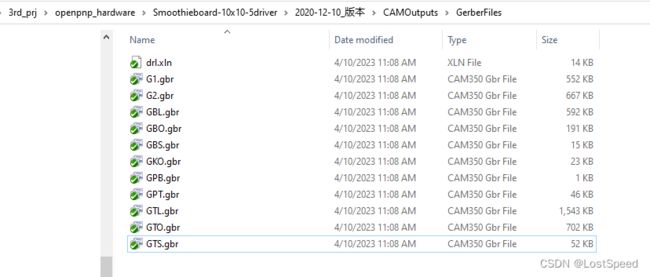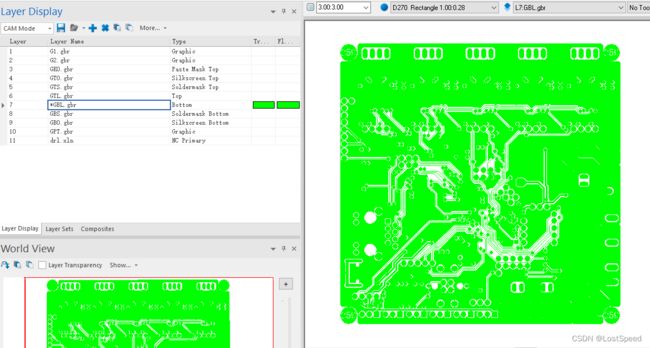CAM350 - 打印装配图 for openpnp
文章目录
-
- CAM350 - 出装配图
- 概述
- 笔记
- GKO.gbr 外形和锣孔层
- drl.xln 钻孔层
- GPT.gbr 顶层锡膏
- GPB.gbr 底层锡膏 (格式不对)
- G1.gbr 内电层1
- G2.gbr 内电层2
- GTL.gbr 顶层线路
- GTO.gbr 顶层丝印
- GTS.gbr 顶层阻焊
- GBL.gbr 底层线路
- GBO.gbr 底层丝印
- GBS.gbr 底层阻焊
- 顶层装配图
- 底层装配图
- 备注 - 和实际板子不一样
- END
CAM350 - 出装配图
概述
装配图是用来看丝印和元件安装位置的PDF图纸.
买了一块冰沙1.3的板子, 准备将MOS管(顶部相机灯光控制/底部相机灯光控制)坏了的主板换掉, 按照原样接线.
主板MOS管坏的原因: 上了调光模块, 可能是感性负载, 电流太大了, 将MOS管DS之间烧穿了.
向店家要丝印装配图, 可能人家不方便, 让我对着板子拍照, 说看的更清楚.
可能每个人的感觉不一样吧, 我感觉还是照着pdf图纸来的方便, 准备自己出一张冰沙1.3的装配图用于接线.
以前出装配图, 都是从PCB工程直接出.
如果不是allegro的工程, 都转成allegro, 然后再出装配图. 这个板子工程是Eagle, 不太会玩.
这次想对第三方有gerber的工程出装配图, 反正就是看个丝印, 不想转成allegro那么麻烦(主要是转的有点困难, 麻烦倒不怕).
试试用CAM350, 对gerber图纸直接出装配图.
要出装配图的gerber工程是 Smoothieboard-10x10-5driver 2020-12-10_版本, PCB的版本丝印为 Smothieboard™ V1.3
冰沙1.3的开源工程已经下载到了本地.
笔记
用CAM350打开gerber文件所在的目录, 将能载入的gerber文件都载入.

CAM350背景默认是黑色的, 看颜色较暗的层(e.g. 钻孔层, 锡膏层, 阻焊层)不方便, 改成白色.


用CAM350 14.5打开gerber文件, 看到是个4层板.
每一层gerber文件名称含义, 在CAM350中双击单层可以看到.
gerber文件共12层, 除了底层锡膏层不对导致不识别, 可以正常观察的层共11层.
在Eagle中进行CAM处理时, 导出的文件名称都是操作者自己命名的, 不是默认的名称. 对于别人起的名字, 只能猜测和用CAM350验证.
GKO.gbr 外形和锣孔层
drl.xln 钻孔层
GPT.gbr 顶层锡膏
GPT => gerber paste TOP
GPB.gbr 底层锡膏 (格式不对)
GPB => gerber paste bottom
这层CAM350不识别, 估计源工程出的gerber文件不对, 反正看丝印也用不到, 先不管.
G1.gbr 内电层1
G1 => 只能知道是内电层
G2.gbr 内电层2
G2 => 只能知道是内电层
GTL.gbr 顶层线路
GTL => gerber top layer
GTO.gbr 顶层丝印
GTS.gbr 顶层阻焊
GTS => gerber top solder
GBL.gbr 底层线路
GBL => gerber bottom layer
GBO.gbr 底层丝印
GBO => gerber bottom overlay
GBS.gbr 底层阻焊
GBS => gerber bottom solder
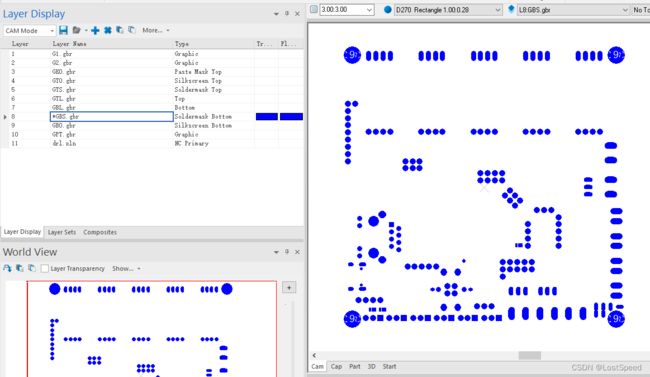
如果要出装配图, 将外形层, 丝印层, 锡膏层/阻焊层, 钻孔层导出就可以了. 让看到的PDF效果和没焊接元件时的板子外观一样即可.
顶层装配图
底层装配图
底层装配图需要镜像才行, 要不丝印是反的.

打印后的PDF效果

备注 - 和实际板子不一样
对了一下装配图和我买的冰沙1.3的板子, 发现这个板子虽然写着冰沙1.3, 但是被卖板子的同学又改版了.
丝印对不上.
还是得对着板子拍照来接线…
等我设备好了, 有时间时, 我自己来做一版.
这个实验也没白做, 有点收获, 知道了怎么在CAM350中, 来出装配图.